win10系统iis管理器如何打开|win10系统打开iis管理的方法
今天教程和大家分享win10正式版系统打开iis管理的方法,IIS的含义是World Wide Web serverce,它是一个专业性非常强的网页服务组件,当大家需要给电脑设置多个IP地址的时候就会用到它。那么在win10系统中该怎么打开iis管理呢?如果你不知道打开方法,不妨参考教程解决吧。
具体方法如下:
1、同时按住【Windows】+【R】快捷键,输入【控制面板】进入控制面板界面;
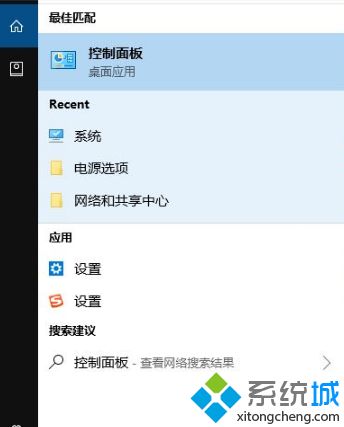
2、鼠标点击【程序】,选择【启动或关闭windows功能】;
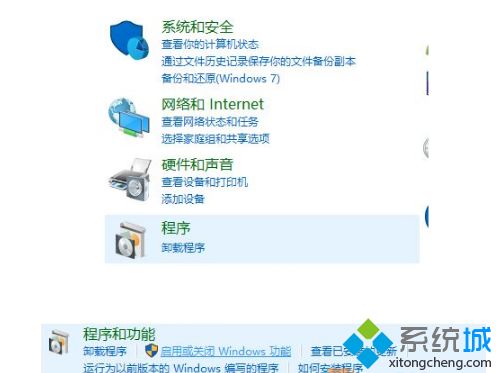
3、参照图3将页面的相应选项进行勾选,再点击【确定】就可以打开iis管理器了;
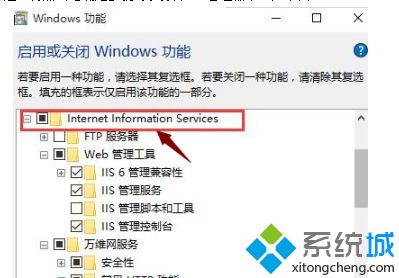
4、返回控制面板界面,鼠标点击【系统和安全】选项,点击【管理工具】就能打开IIS管路器。当用户需 要经常使用IIS管理器的时候可以鼠标右键点击图中的红圈,把快捷方式发送到电脑桌面。
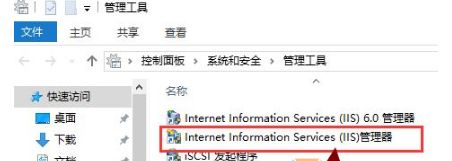
看完教程内容之后,相信大家都会知道怎么打开iis管理器了,希望此教程能够帮助到大家。
相关教程:iis管理器怎么打开iis配置 win10卡死我告诉你msdn版权声明:以上内容作者已申请原创保护,未经允许不得转载,侵权必究!授权事宜、对本内容有异议或投诉,敬请联系网站管理员,我们将尽快回复您,谢谢合作!










